Adobe After Effects CC 2015 bringer mange nye funksjoner, inkludert en forbedret håndtering av Expressions. Disse nye feilmeldinger gjør det enkelt å identifisere og løse problemer direkte, noe som gjør arbeidsflyten din mer effektiv. La oss gå gjennom de nye funksjonene trinn for trinn for å sikre at du kan få det beste ut av After Effects.
Viktigste funn
- Forbedrede feilmeldinger for Expressions
- Mulighet for raskt å lokalisere og rette feil
- Direkte tilbakemelding om status for Expressions i komposisjonen
Trinn-for-trinn-guide
Trinn 1: Opprett nullobjekt
Begynn med å opprette et nullobjekt som du ønsker å bruke til animasjonen din. Du kan bruke menylinjen eller ganske enkelt bruke hurtigtasten. Gå til "Lag" i After Effects og deretter "Nytt nullobjekt". Gi det for eksempel navnet "Rotasjon".

Trinn 2: Justering av egenskaper
For å justere egenskapene til nullobjektet, gå til "Rotasjon" av laget ditt. Trykk på "R"-tasten for å vise rotasjonsparametrene.
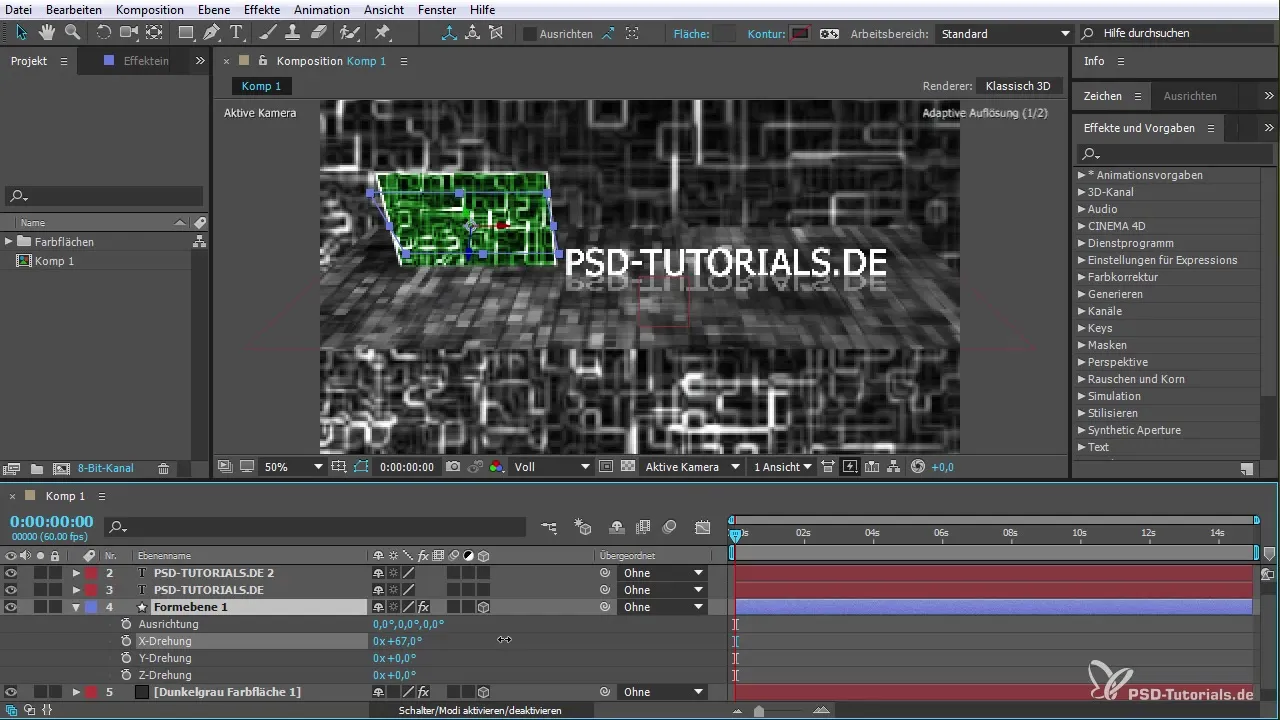
Trinn 3: Legg til Expression
For å legge til en Expression til rotasjonen, hold "Alt"-tasten nede og klikk på klokkesymbol ved siden av "Rotasjon". Nå kan du skrive inn en Expression for å kontrollere rotasjonen dynamisk.
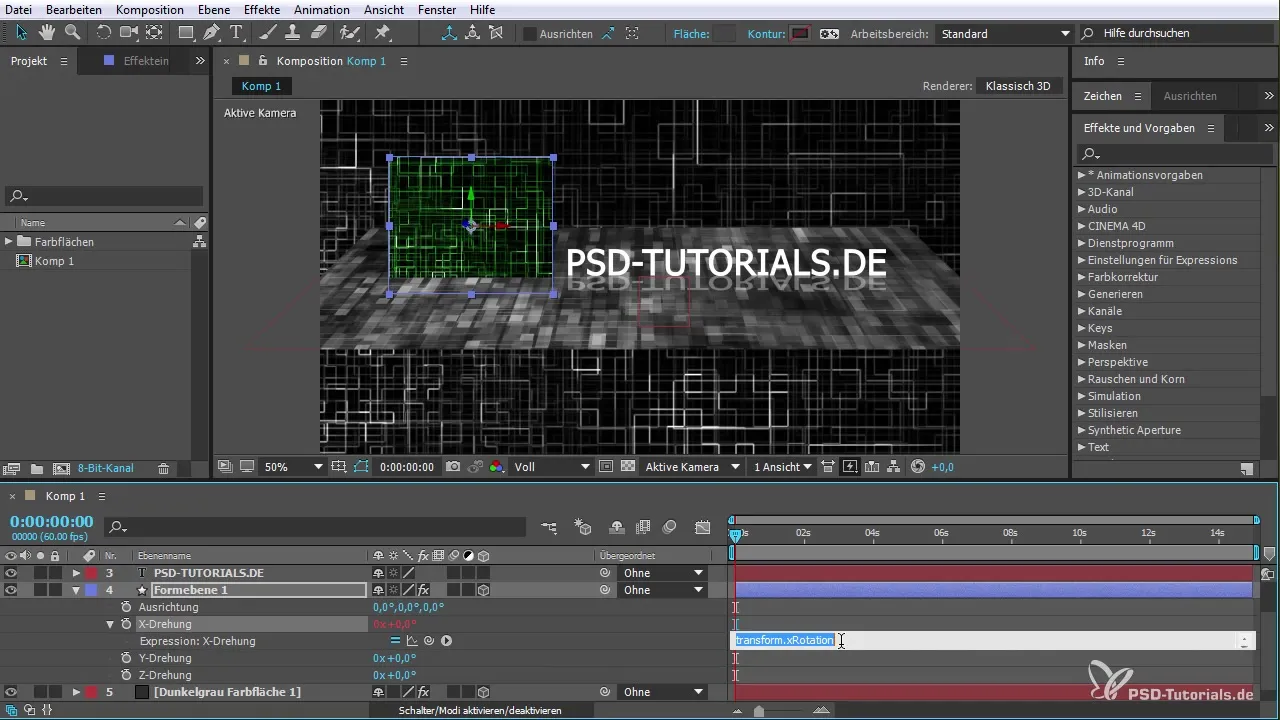
Trinn 4: Generere feil
For å demonstrere feilmeldingsfunksjonen kan du med vilje introdusere en feil i din Expression. Fjern et tegn eller et viktig symbol for å se hvordan After Effects reagerer.
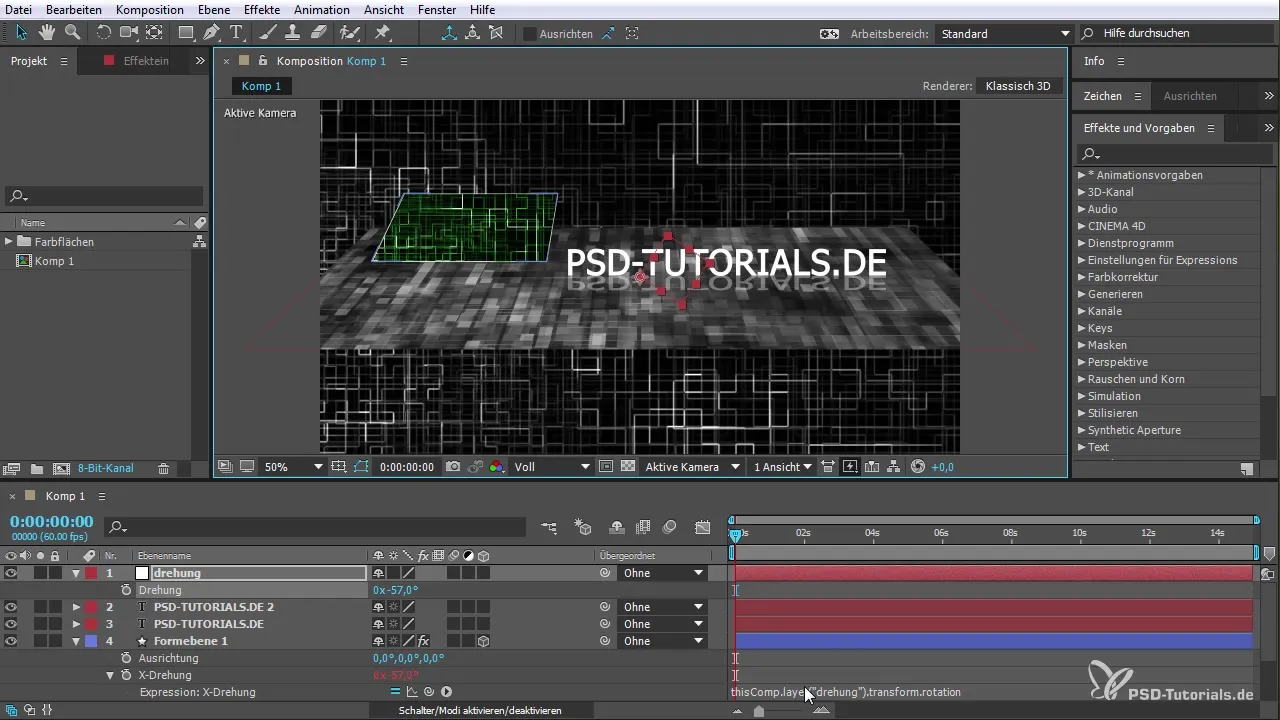
Trinn 5: Forstå feilmeldingen
Når det oppstår en feil, vises en feilmelding nederst på skjermen. Den forklarer at det er en feil i din Expression. Klikk på feilmeldingen for å få mer informasjon om feilen.

Trinn 6: Navigering gjennom feil
Du kan nå klikke direkte på feilmeldingen for å gå til den respektive egenskapen i komposisjonen din. Dette er spesielt nyttig når du arbeider med komplekse komposisjoner.

Trinn 7: Generere flere feil
Legg til flere feil for å teste funksjonen for håndtering av flere feil. Utvikle en strategi for hvordan du kan hoppe fra én feil til neste for å holde oversikten.

Trinn 8: Feilretting
På dette punktet kan du rette feilene ved å sette inn de riktige verdiene i dine Expressions. Gå gjennom hver feil som vises i listen og rett dem en etter en.
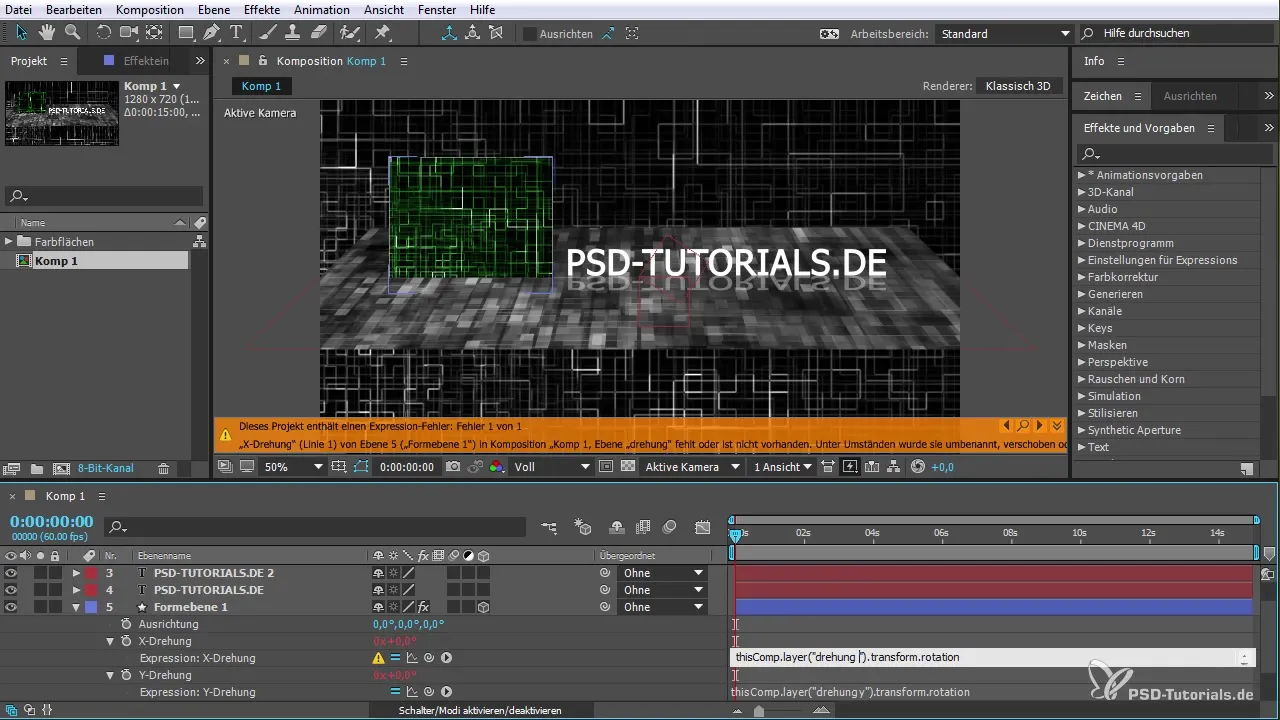
Trinn 9: Endelig gjennomgang
Når alle feil er korrigert, gjør en endelig gjennomgang av animasjonen din. Sørg for at alle Expressions fungerer som de skal og gir ønskede resultater.

Oppsummering – Nyeste funksjoner i After Effects CC 2015: Håndtering av feilmeldinger for Expressions
Med de nye funksjonene i After Effects CC 2015 blir håndteringen av Expressions enklere og mer effektiv. Muligheten til raskt å oppdage og rette feil forbedrer arbeidsflyten betydelig, noe som gjør det mer tidseffektivt å jobbe med komplekse prosjekter.
Vanlige spørsmål
Hvordan legger jeg til en Expression i After Effects?Hold "Alt"-tasten nede og klikk på klokkesymbolet ved siden av den ønskede egenskapen.
Hva skjer hvis jeg gjør en feil i min Expression?After Effects viser en feilmelding som hjelper deg med å identifisere feilen.
Kan jeg navigere gjennom flere feil samtidig?Ja, After Effects lar deg navigere gjennom de viste feilene.
Hvordan kan jeg se feilmeldingene?Klikk bare på feilmeldingen nederst på skjermen for å få mer informasjon.
Hva skal jeg gjøre hvis jeg ikke kan rette en feil selv?Bruk feilmeldingen til å forstå hva problemet er, og se etter mulige løsninger.


